ショートカット キーは次のとおりです: 1. ウィンドウを切り替えるには、「Alt Tab」ショートカット キーを使用します。Alt キーを押したままにします。Tab キーを押すたびに、プログラム ウィンドウを切り替えることができます。2. 「」キーを使用します。 「Win Tab」ショートカットキー。3Dウィンドウを切り替えるには、Tabキーを押すたびに、順番にウィンドウを切り替えることができます。
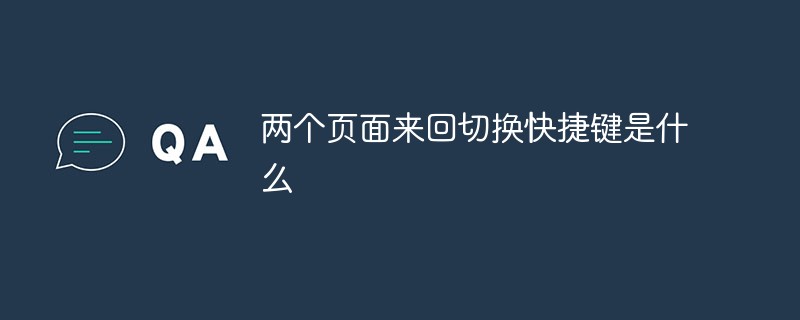
このチュートリアルの動作環境: Windows 7 システム、Dell G3 コンピューター。
1. Alt Tab ショートカット キー
Windows システムで Alt Tab ショートカット キーを使用してウィンドウを切り替えると、各プログラムの小さなプレビュー ウィンドウがデスクトップの中央に表示されます。しばらくするとデスクトップがアクティブになるので、プログラムのウィンドウを表示します。 Alt キーを押したまま、Tab キーを押すたびに、プログラム ウィンドウを切り替えることができます。ユーザーは、この方法で必要なプログラム ウィンドウに切り替えることができます。
Alt キーを押したまま、左側の をクリックします。タスクバーの横にあるショートカット プログラム アイコン (2 つ以上のファイルを開いているアプリケーション) をクリックすると、その種類のプログラムで開かれたファイルの小さなプレビュー ウィンドウがタスクバーのアイコンの上に表示されます。 。次に、Alt キーを放し、Tab キーを押すたびに、このタイプのプログラムの複数のファイル ウィンドウが切り替わり、プログラム ウィンドウの切り替え範囲が大幅に減少し、ウィンドウの切り替え速度が自然に速くなります。
2. ウィンドウを切り替える Win Tab ショートカット キー
Windows システムでは、Win Tab ショートカット キーを使用して 3D ウィンドウを切り替えたり、ウィンドウをすばやく切り替える新しい方法を使用したりすることもできます。
まず、Win キーを押しながら Tab キーを押すと、デスクトップ上に各アプリケーションの 3D 小ウィンドウが表示されます。Tab キーを押すたびに、ウィンドウが順番に切り替わります。Win キーを放すと、デスクトップの一番上の 3D ウィンドウを表示する アプリケーション ウィンドウ;
もちろん、Win キーを押しながら Tab キーを押すという、より高速な切り替え方法も可能です。各アプリケーションの 3D 小さなウィンドウでは、マウスを使用して目的のウィンドウを直接クリックします。アプリケーションの小さな 3D ウィンドウをクリックすると、アプリケーション ウィンドウに直接切り替えることができます。
3. マウスを使用して直接切り替える
Windows システムでは、タスクバーの左側にマウスを置きます。プログラム アイコン上に、そのカテゴリで開いているすべてのコンテンツを示す小さなプレビュー ウィンドウがタスクバーのプログラム アイコンの上に表示されます。次に、小さなプレビュー ウィンドウにマウスを移動すると、コンテンツのインターフェイス ウィンドウの状態がすぐにデスクトップに表示され、これらの小さなプレビュー ウィンドウ間でマウスを移動すると、デスクトップも瞬時にウィンドウを切り替えます。小さなプレビュー ウィンドウ。コンテンツ インターフェイスをすぐに開くことができます。
コンピュータ関連の知識の詳細については、FAQ 列を参照してください。
以上が2つのページを行き来するショートカットキーは何ですか?の詳細内容です。詳細については、PHP 中国語 Web サイトの他の関連記事を参照してください。